win11更新出现错误,请尝试稍后重新打开设置怎么解决?
更新时间:2024-04-25 15:48:56作者:runxin
为了保证win11系统运行的稳定,因此用户都会依据微软定期发送的更新推送来进行修复,然而当用户在对win11系统进行更新时,却莫名遇到了出现错误,请尝试稍后重新打开设置的提示,这让许多用户也很是困惑,下面小编就来教大家win11更新出现错误,请尝试稍后重新打开设置怎么解决全部内容。
具体方法如下:
1、右击左下角任务栏中的“开始”,选择选项列表中的“运行”。
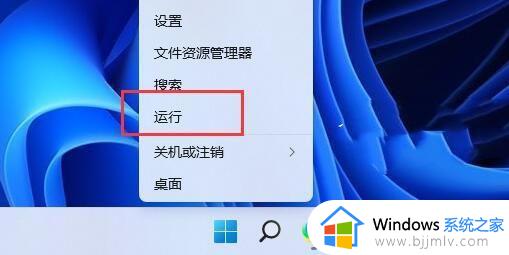
2、在弹出的运行窗口中,输入“regedit”回车打开。
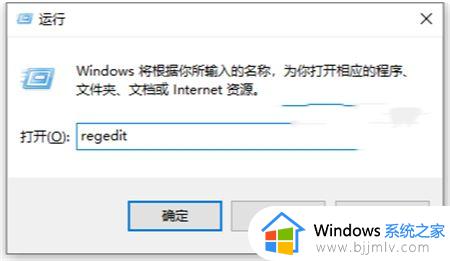
3、进入到注册表编辑器界面后,依次点击左侧栏中的“Computer\HKEY_LOCAL_MACHINE\SYSTEM\CurrentControlSet\Services\UsoSvc”,然后找到右侧中的“Start”双击打开。
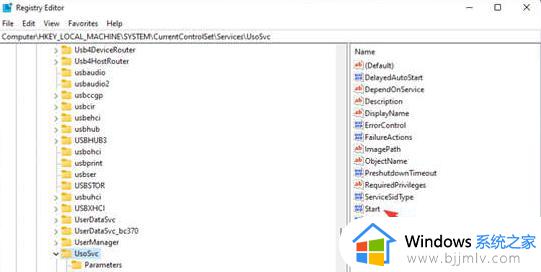
4、最后在打开的窗口中,将“数值数据”改为“2”,并点击确定保存即可。
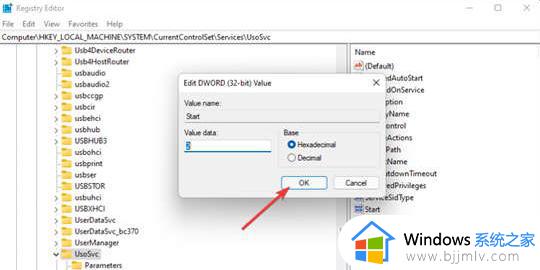
以上就是关于win11更新出现错误,请尝试稍后重新打开设置怎么解决全部内容了,如果您也遇到此类问题,可以按照小编讲解的方法来解决,希望这些方法能帮助到大家。
win11更新出现错误,请尝试稍后重新打开设置怎么解决?相关教程
- win11更新出现错误请尝试稍后重新打开设置解决方法
- windows11更新出现错误,请尝试重新打开设置如何解决
- 更新错误0x80080005解决方法win11 win11更新出现0x80080005怎么解决
- Win11更新出错0x80070422怎么回事 win11更新出现0x80070422错误代码如何处理
- windows11无法安装此更新请重试0xc1900223怎么办 如何解决windows11无法安装此更新请重试0xc1900223
- win11更新安装错误怎么解决 win11安装更新遇到错误解决方案
- windows 11更新错误代码0x8024a206怎么办 更新win11出现错误代码0x8024a206如何解决
- win11cad安装后出现致命错误怎么办?win11cad2014打开致命错误解决方法
- win11更新显示安装错误怎么办?win11更新下载错误如何解决
- win11更新出错打不开设置怎么办 win11更新设置打不开报错修复方法
- win11恢复出厂设置的教程 怎么把电脑恢复出厂设置win11
- win11控制面板打开方法 win11控制面板在哪里打开
- win11开机无法登录到你的账户怎么办 win11开机无法登录账号修复方案
- win11开机怎么跳过联网设置 如何跳过win11开机联网步骤
- 怎么把win11右键改成win10 win11右键菜单改回win10的步骤
- 怎么把win11任务栏变透明 win11系统底部任务栏透明设置方法
win11系统教程推荐
- 1 怎么把win11任务栏变透明 win11系统底部任务栏透明设置方法
- 2 win11开机时间不准怎么办 win11开机时间总是不对如何解决
- 3 windows 11如何关机 win11关机教程
- 4 win11更换字体样式设置方法 win11怎么更改字体样式
- 5 win11服务器管理器怎么打开 win11如何打开服务器管理器
- 6 0x00000040共享打印机win11怎么办 win11共享打印机错误0x00000040如何处理
- 7 win11桌面假死鼠标能动怎么办 win11桌面假死无响应鼠标能动怎么解决
- 8 win11录屏按钮是灰色的怎么办 win11录屏功能开始录制灰色解决方法
- 9 华硕电脑怎么分盘win11 win11华硕电脑分盘教程
- 10 win11开机任务栏卡死怎么办 win11开机任务栏卡住处理方法
win11系统推荐
- 1 番茄花园ghost win11 64位标准专业版下载v2024.07
- 2 深度技术ghost win11 64位中文免激活版下载v2024.06
- 3 深度技术ghost win11 64位稳定专业版下载v2024.06
- 4 番茄花园ghost win11 64位正式免激活版下载v2024.05
- 5 技术员联盟ghost win11 64位中文正式版下载v2024.05
- 6 系统之家ghost win11 64位最新家庭版下载v2024.04
- 7 ghost windows11 64位专业版原版下载v2024.04
- 8 惠普笔记本电脑ghost win11 64位专业永久激活版下载v2024.04
- 9 技术员联盟ghost win11 64位官方纯净版下载v2024.03
- 10 萝卜家园ghost win11 64位官方正式版下载v2024.03